7 modi per risolvere il problema di Easy Access di TeamViewer che non funziona
- HelpWire
- →
- Blog
- →
- TeamViewer Issues How to Solve Them
- →
- TeamViewer Easy Access Not Working
1. Verifica se "Accesso completo" è abilitato in entrambe le sezioni
TeamViewer ha due aree chiave di impostazioni:
- Connessioni a questo computer
- Connessioni ad altri computer
Devi abilitare “Accesso completo” in entrambe le sezioni per garantire un Accesso Facile senza interruzioni. Si possono verificare problemi se solo una (o nessuna) delle sezioni è abilitata.
Ecco come abilitare “Accesso completo” in entrambe le sezioni.
-
Avvia TeamViewer sul dispositivo remoto.
-
Vai su Impostazioni > Opzioni > Avanzate.
-
Seleziona “Accesso completo” sia sotto “Connessioni a questo computer” che sotto “Connessioni ad altri computer.”

-
Fai clic su OK per salvare le modifiche.
2. Reinstalla TeamViewer con diritti amministrativi
Una nuova installazione può talvolta risolvere un problema di fondo in TeamViewer. Questo metodo ha aiutato molti utenti che hanno riscontrato problemi persistenti con Easy Access.
Basta seguire i passaggi qui sotto per reinstallare TeamViewer:
-
Disinstalla TeamViewer dal tuo computer
-
Riavvia il tuo dispositivo.
-
Scarica l’ultima versione dell’app TeamViewer dal sito ufficiale.
-
Fai clic con il tasto destro sull’installatore e seleziona “Esegui come amministratore”.
-
Completa la configurazione e riattiva Accesso Facile.
3. Disabilita password personali o casuali
Se Easy Access è attivo ma non riesci comunque a connetterti, la causa più comune sono le password. Questo di solito accade quando compare una notifica come “Easy Access abilitato ma non è comunque possibile accedere al computer del cliente”.
Per risolvere questo problema, puoi rimuovere le password dal tuo account TeamViewer e dal dispositivo remoto.
Ecco come fare, passo dopo passo:
Sul tuo dispositivo:
-
Vai su Impostazioni > Computer e Contatti.
-
Fai clic destro sul computer remoto e apri “Proprietà”.
-
Assicurati che nessuna password sia impostata in questa sezione. In caso contrario, eliminala e salva.
Sul dispositivo remoto:
-
Apri TeamViewer.
-
Vai su Impostazioni > Opzioni.
-
Fai clic sulla scheda “Avanzate”.
-
Individua e vai alla sezione Password personale.
-
Elimina qualsiasi password visualizzata e poi salva.
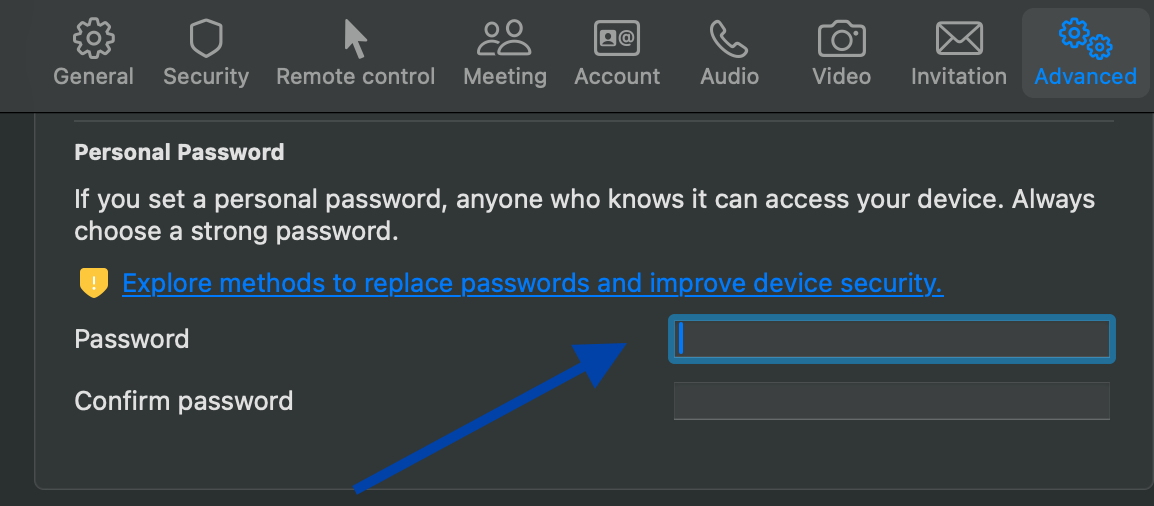
Questo dovrebbe permettere a Easy Access di funzionare senza conflitti di password.
4. Riavvia i servizi di TeamViewer
Un riavvio dei servizi di TeamViewer può rapidamente ripristinare la sua funzionalità. Ecco i passaggi da seguire:
-
Premi
Win + Re inserisciservices.msc -
Trova TeamViewer nell’elenco dei servizi.
-
Fai clic con il tasto destro su questa opzione e seleziona Riavvia.
-
Tentativo di riconnessione utilizzando Easy Access.
5. Riassegna assegnazione account
Easy Access di solito non funziona correttamente se il dispositivo configurato per l’accesso non presidiato richiede ancora una password. È anche possibile che tu non riesca a connetterti da remoto perché non c’è approvazione. Questo accade spesso a causa di impostazioni errate o collegamenti account mancanti.
Come risolvere il problema:
-
Collega il dispositivo al tuo account:
– Avvia TeamViewer sul dispositivo remoto.
– Vai su Impostazioni > Opzioni > Generale.
– Clicca su Assegna all’account e accedi. -
Attiva Accesso Facile:
– Vai su Impostazioni > Opzioni > Sicurezza
– Nella sezione Accesso non presidiato, seleziona Concedi accesso facile. Quindi, fai clic su “Ok” per salvare.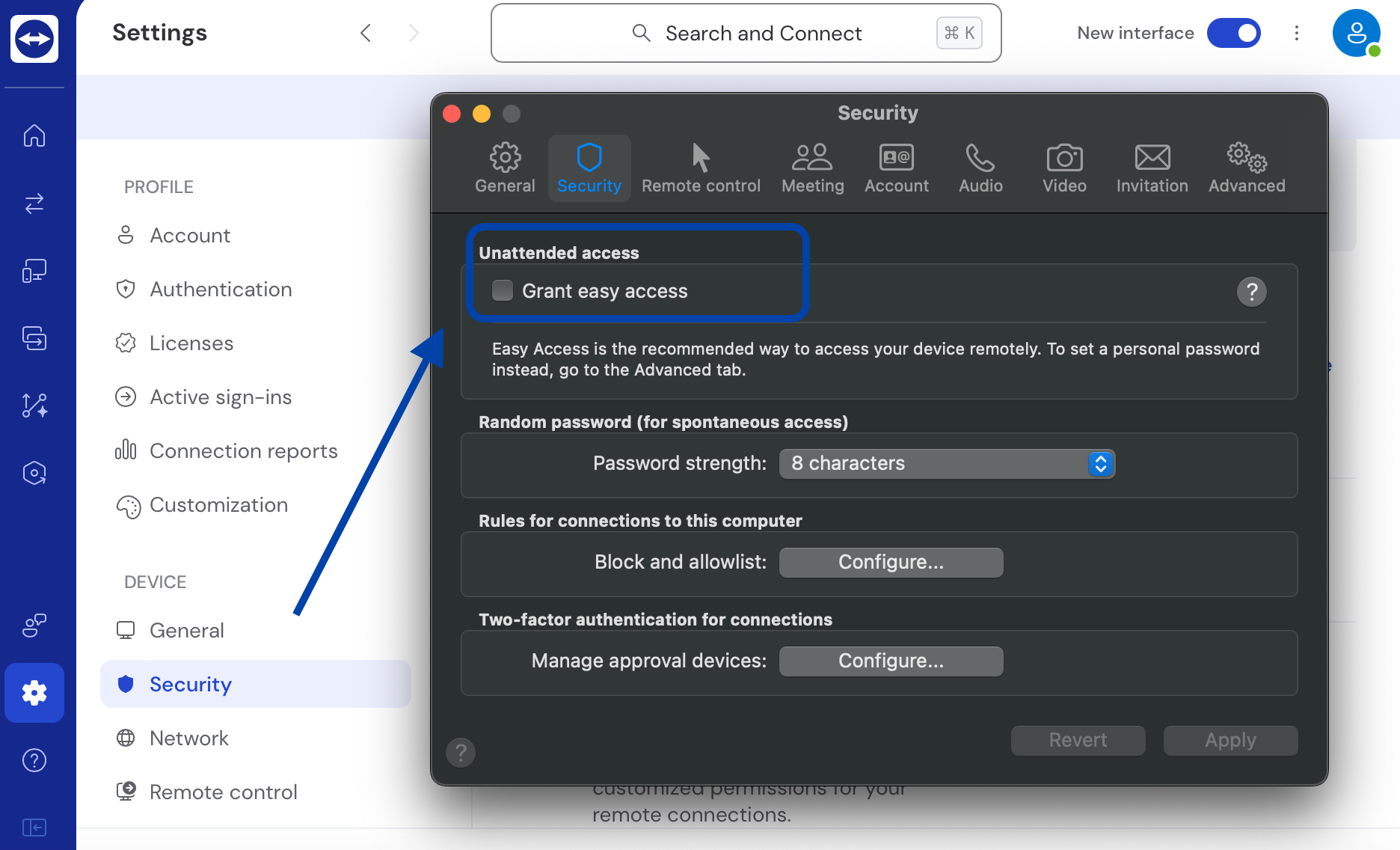
-
Verifica la connessione:
– Apri Dispositivi > I miei computer.
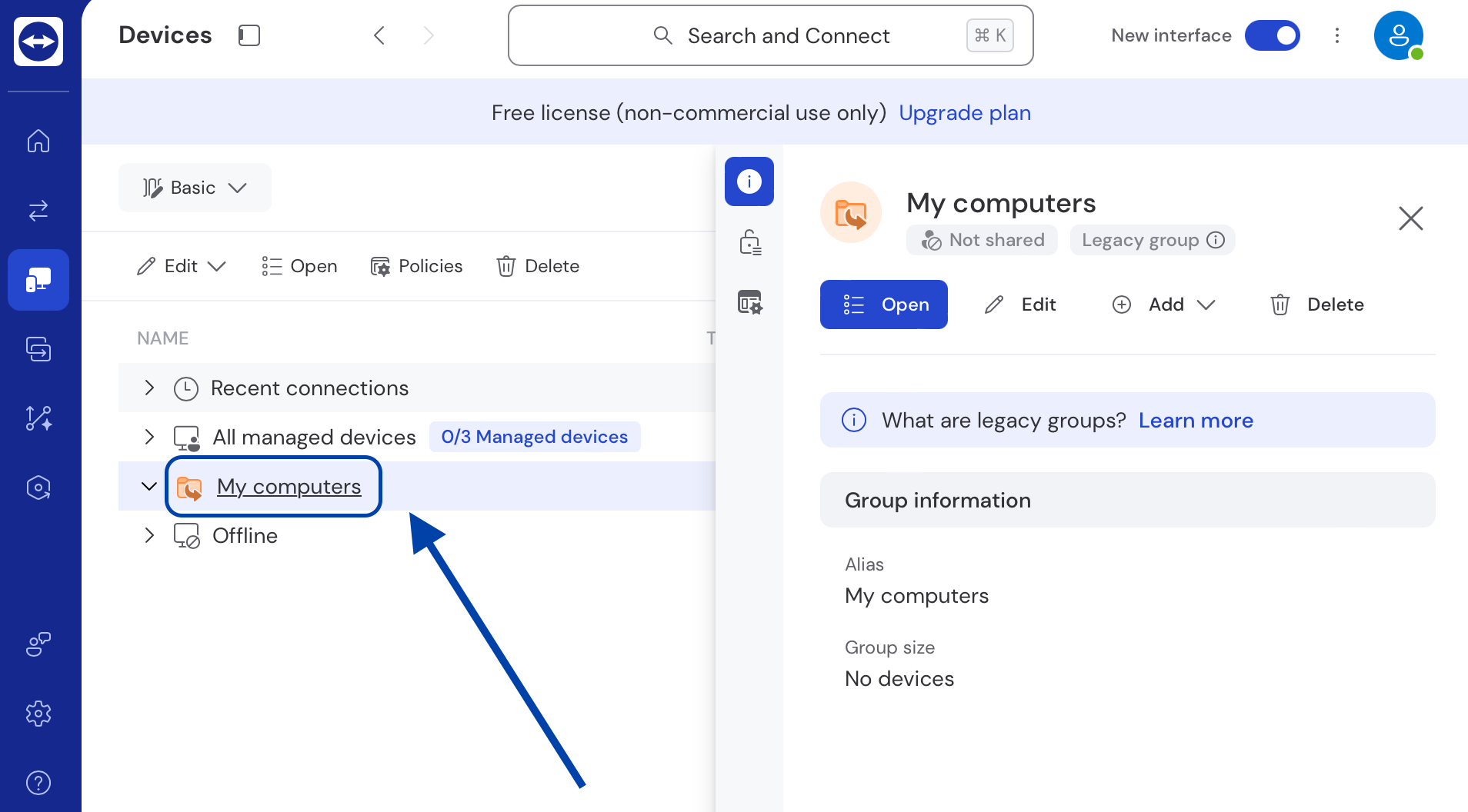
– Assicurati che il dispositivo sia visualizzato.
– Prova a connetterti senza inserire una password.
6. Verifica le autorizzazioni del gruppo di dispositivi
Quando i dispositivi all’interno di un gruppo non ereditano le autorizzazioni corrette, Easy Access potrebbe non funzionare. Questo succede quando i dispositivi vengono distribuiti tramite strumenti automatizzati come SCCM, che spesso esclude Easy Access durante l’installazione. Come soluzione alternativa, puoi regolare manualmente le autorizzazioni del gruppo di dispositivi.
Per farlo, segui semplicemente i passaggi seguenti:
-
Vai su Impostazioni e procedi a Gestione Dispositivi.
-
Scegli il gruppo di dispositivi pertinente e premi “Permessi”.
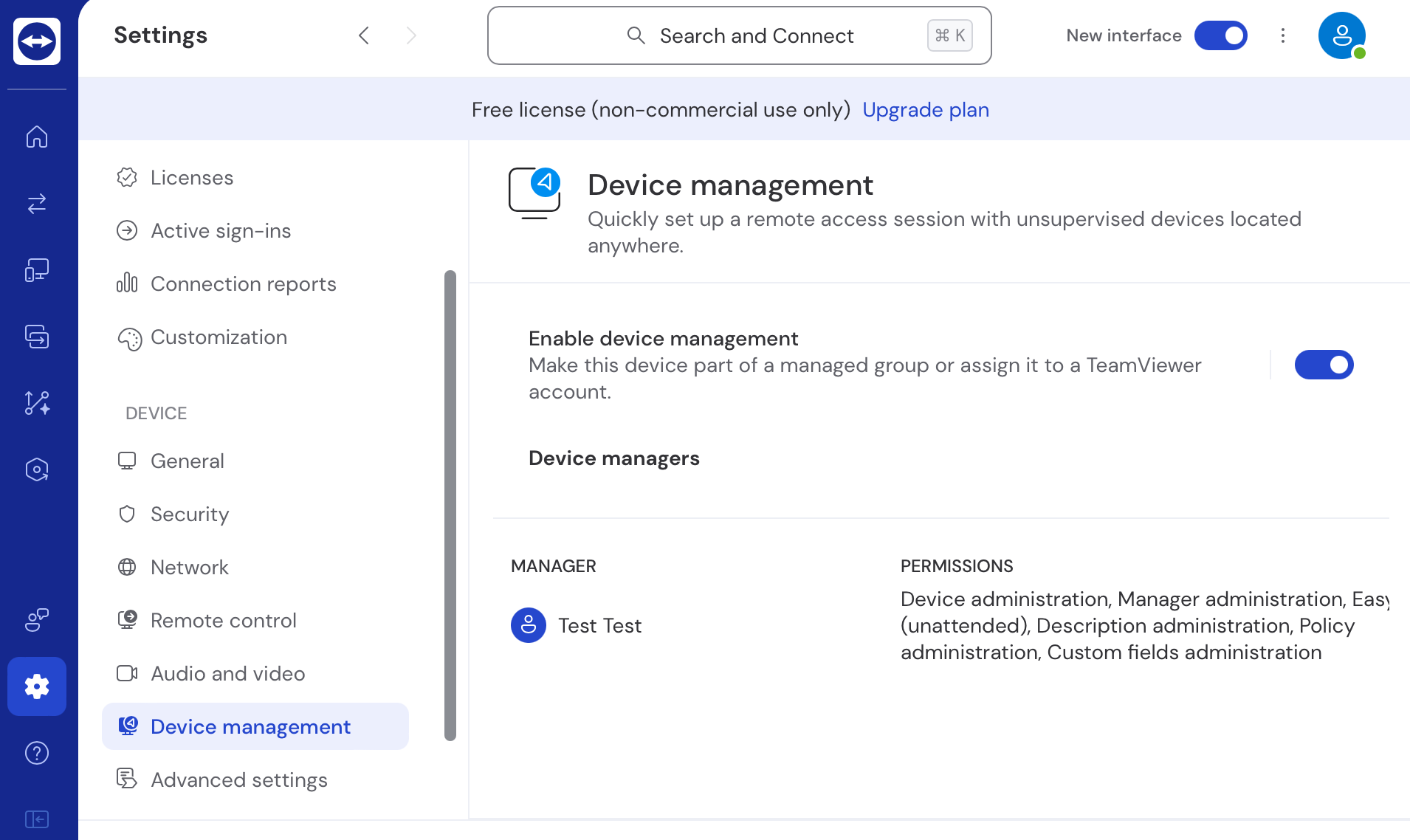
-
Attiva Accesso Facile per i gruppi di utenti corretti nel gruppo di dispositivi appropriato.
-
Se stai utilizzando strumenti di distribuzione automatizzata (es. SCCM), attiva l’Accesso Facile manualmente su ciascun dispositivo.
-
Assicurati che i nuovi dispositivi ricevano le impostazioni corrette. Una volta terminato, salva le modifiche.
7. Soluzione alternativa: valuta l'utilizzo di HelpWire
Hai ancora problemi con TeamViewer, anche dopo aver provato di tutto? Perché non passare a qualcosa di più affidabile e semplice, come HelpWire?.
HelpWire è un’alternativa innovativa che offre un accesso remoto fluido e sicuro senza i tipici problemi riscontrati con TeamViewer. Dal momento che molti utenti hanno incontrato seri problemi con TeamViewer, è giunto il momento di considerare HelpWire come soluzione migliore. È una rinomata soluzione di desktop remoto ed è assolutamente gratuita!
Perché scegliere HelpWire come alternativa a TeamViewer?
-
Procedura di configurazione semplice:
HelpWire si installa in pochi secondi e avvia immediatamente una sessione remota. Offre un design pulito e facile da usare che rende l'intero processo semplice.
-
Trasferimento di file senza interruzioni:
Utilizza semplici meccanismi di trascinamento per condividere file con i tuoi clienti.
-
Compatibilità multipiattaforma:
HelpWire può connettersi tra macchine Windows, macOS e Linux
-
Accesso e supporto non presidiati:
Controlla dispositivi remoti in qualsiasi momento e ovunque, anche se sono incustoditi.
-
Gestione senza problemi di clienti e team:
Semplifica i flussi di lavoro di clienti e team con le funzionalità all’avanguardia di HelpWire.
Assicurati di consultare la pagina dedicata per un confronto dettagliato tra HelpWire e TeamViewer.